Gmail: el truco para compartir un correo electrónico a través de WhatsApp
Te enseñamos una manera rápida y sencilla de enviar cualquier mensaje de tu bandeja de Gmail directamente a una conversación de WhatsApp.
- ¿Posees un Smart TV de Samsung, LG o Sony? Así puedes ver más de 50 canales gratuitos
- ¿Qué es Rakuten TV y cómo instalarla en tu Smart TV para ver miles de películas y series gratis?
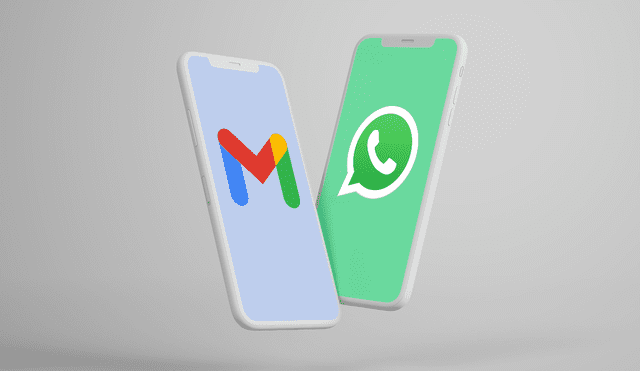
¿Sabías que es posible compartir los correos electrónicos que recibes en Gmail a través de otras aplicaciones? Entre las diversas funciones que podemos encontrar en el servicio, existe una en particular que permite enviar emails completos a cualquiera de nuestros contactos por medio de WhatsApp.
¿Cómo enviar un mensaje de Gmail por WhatsApp?
- Abre la aplicación de Gmail desde un dispositivo Android o iOS
- Dirígete a tu bandeja de entrada y selecciona el correo electrónico a enviar
- Toca el ícono de tres puntos ⋮ de la esquina superior derecha para desplegar el menú
- Selecciona la opción imprimir
- Haz clic en la casilla seleccionar impresora y elige la opción guardar como PDF
- Presiona el botón 💾 para escoger la carpeta donde guardarás el archivo
- Establece un nombre para el documento y pulsa el botón guardar.
Una vez que culmines, cierra la aplicación de Gmail y accede a la de WhatsApp. Luego, ingresa al chat en cuestión, toca el ícono de clip 📎 de la caja de texto y selecciona la opción documento. Abre la ubicación donde guardaste el archivo PDF, selecciónalo y pulsa el botón enviar. ¡Listo!
En el caso de que no desees utilizar tu smartphone, también puedes realizar este mismo procedimiento desde tu computadora y compartir el correo electrónico a través de las plataformas de WhatsApp Web o WhatsApp Desktop. Para ello, sigue estos pasos:
- Accede al sitio web de Gmail desde una computadora Windows o Mac
- Selecciona el correo electrónico que quieres enviar
- Pulsa el ícono de impresora 🖨 situado en la parte superior derecha
- Haz clic en la casilla destino y elige la opción guardar como PDF
- Presiona el botón guardar y escoger la carpeta donde almacenarás el archivo.
Para finalizar, solo tienes que acceder a la versión de escritorio de WhatsApp, ingresar a la respectiva conversación y mandar el archivo del correo electrónico que descargaste.
Los artículos firmados por La República son redactados por nuestro equipo de periodistas. Estas publicaciones son revisadas por nuestros editores para asegurar que cada contenido cumpla con nuestra línea editorial y sea relevante para nuestras audiencias.
